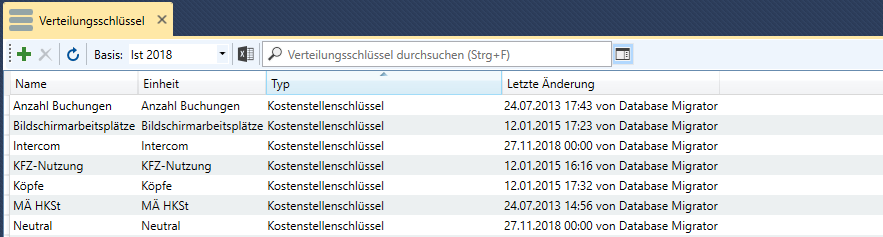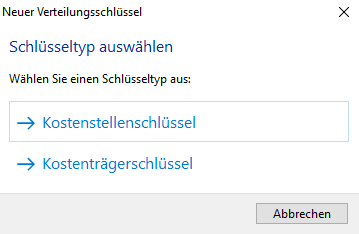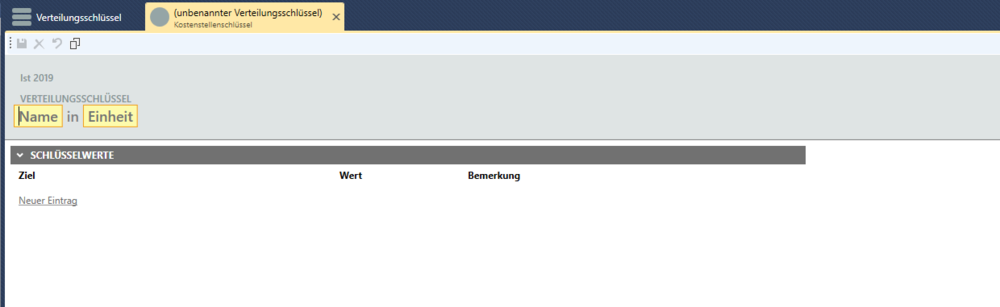Verteilungsschlüssel: Unterschied zwischen den Versionen
(Die Seite wurde neu angelegt: „{{Infobox Funktion | Name = Verteilungsschlüssel |Untertitel = Stammdaten | Berechtigung = Controlling → Finanzcontrolling → Umlagen | Aufruf = ''Ha…“) |
|||
| Zeile 11: | Zeile 11: | ||
Wählen Sie zuerst die Basis aus, für die Sie Verteilungsschlüssel anlegen oder bearbeiten möchten. | Wählen Sie zuerst die Basis aus, für die Sie Verteilungsschlüssel anlegen oder bearbeiten möchten. | ||
| + | |||
| + | ==Verteilungsschlüssel anlegen== | ||
| + | Über das [[Datei:Add_16x.svg|25px]] können Sie einen neuen Verteilungsschlüssel anlegen. | ||
| + | |||
| + | [[Datei:Verteilungsschlüsseltyp.png|frame|left]] | ||
| + | |||
| + | |||
| + | Hier legen Sie fest, ob Sie einen Kostenstellenschlüssel oder einen Kostenträgerschlüssel anlegen möchten. | ||
| + | <br clear=all> | ||
| + | |||
| + | [[Datei:Verteilungsschlüssel Neu.png|1000px]] | ||
| + | <br> | ||
| + | |||
| + | Geben Sie einen Namen und eine Einheit für den Verteilungsschlüssel an. | ||
| + | Unter '''Schlüsselwerte''' können Sie dann die Ziel-Kostenstellen bzw. -Kostenträger eintragen mit dem jeweiligen Wert. Bei Bedarf können Sie noch eine Bemerkung ergänzen. | ||
| + | |||
| + | Über das Symbol [[Datei:Copy_16x.svg|25px]] können Sie auch die Schlüsselwerte von einem anderen Verteilungsschlüssel kopieren. | ||
| + | |||
| + | ==Verteilungsschlüssel bearbeiten== | ||
| + | Per Doppelklick auf einen Verteilungsschlüssel in der Übersicht können Sie diesen nachträglich bearbeiten. | ||
| + | |||
| + | ==Verteilungsschlüssel löschen== | ||
| + | Wenn Sie einen Verteilungsschlüssel in der Übersicht markiert haben, können Sie diesen durch einen einfachen Klick auf [[Datei:Cancel_16x.svg|25px]] löschen. | ||
Version vom 8. Februar 2019, 09:59 Uhr
| Verteilungsschlüssel Stammdaten |
|
| Erforderliche Berechtigung | Controlling → Finanzcontrolling → Umlagen |
| Aufruf | Hauptmenü: Finanzcontrolling → Umlagen → Verteilungsschlüssel |
Wählen Sie zuerst die Basis aus, für die Sie Verteilungsschlüssel anlegen oder bearbeiten möchten.
1 Verteilungsschlüssel anlegen
Über das können Sie einen neuen Verteilungsschlüssel anlegen.
Hier legen Sie fest, ob Sie einen Kostenstellenschlüssel oder einen Kostenträgerschlüssel anlegen möchten.
Geben Sie einen Namen und eine Einheit für den Verteilungsschlüssel an. Unter Schlüsselwerte können Sie dann die Ziel-Kostenstellen bzw. -Kostenträger eintragen mit dem jeweiligen Wert. Bei Bedarf können Sie noch eine Bemerkung ergänzen.
Über das Symbol können Sie auch die Schlüsselwerte von einem anderen Verteilungsschlüssel kopieren.
2 Verteilungsschlüssel bearbeiten
Per Doppelklick auf einen Verteilungsschlüssel in der Übersicht können Sie diesen nachträglich bearbeiten.
3 Verteilungsschlüssel löschen
Wenn Sie einen Verteilungsschlüssel in der Übersicht markiert haben, können Sie diesen durch einen einfachen Klick auf löschen.